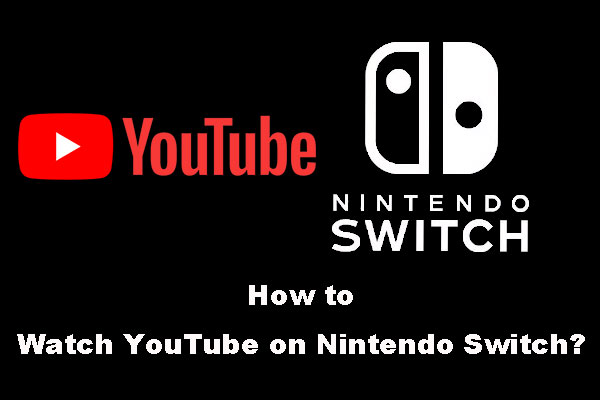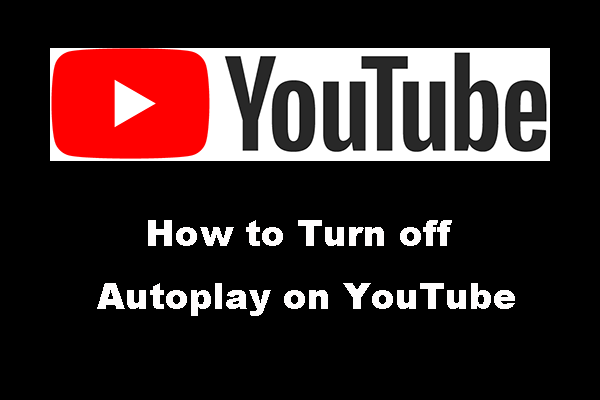この記事では、自分のニーズに基づいてYouTubeの通知を管理する方法をご説明します。その管理には、自分のコメント、活動、およびチャンネル登録に関する操作が含まれます。このまま読み続けると、YouTubeの通知をオン/オフする方法がわかります。
YouTubeの通知の全般管理
まず、YouTubeの通知を開く必要があります。WebブラウザでYouTubeにアクセスし、自分のアカウントにログインしてから、画面右上隅の「通知」と歯車のアイコンを順にクリックすると、YouTubeの通知設定が表示されます。

YouTubeの通知設定の最初の部分は「全般」です。この部分では、モバイルとデスクトップPCのYouTube通知を管理できます。
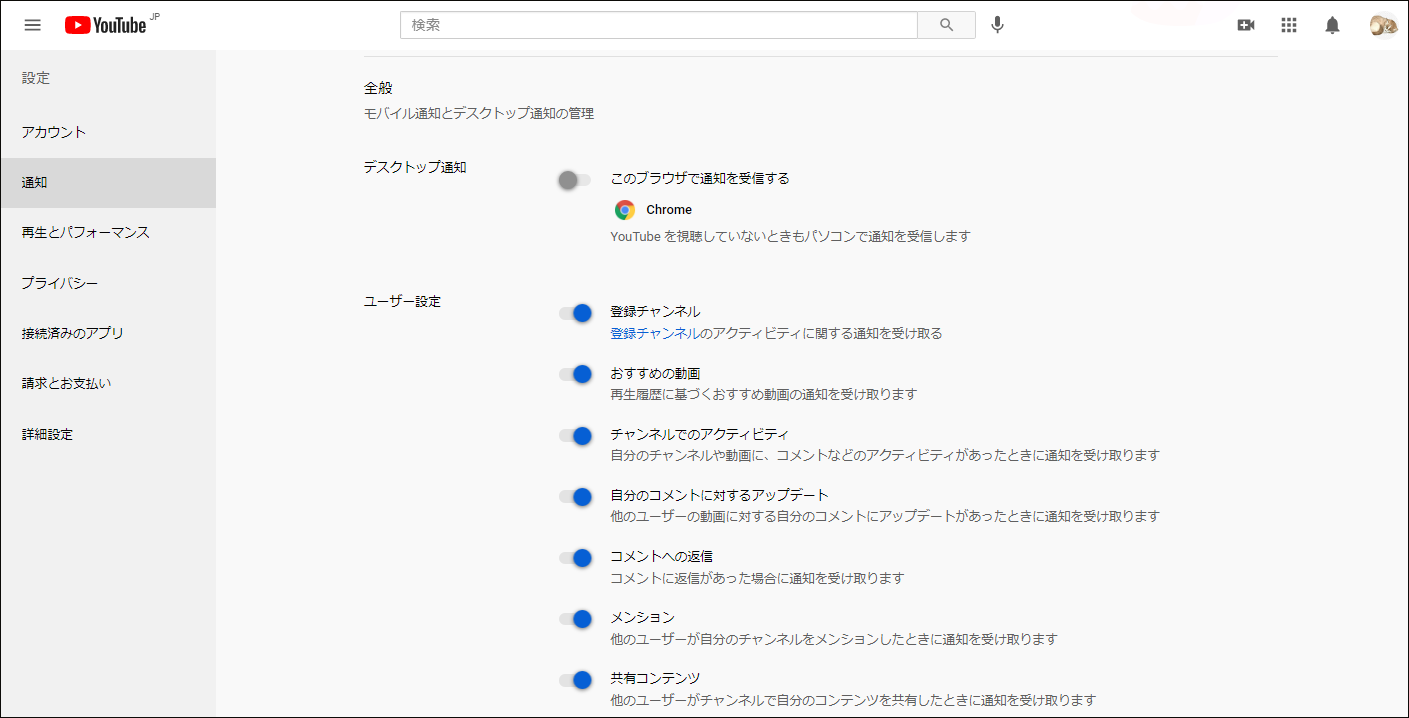
このメニューで最も関連性の高い部分は以下の通りです。
- チャンネルでのアクティビティ:自分のチャンネルや動画に、コメントなどのアクティビティがあったときに通知を受け取ります。
- 自分のコメントに対するアップデート:他のユーザーの動画に対する自分のコメントにアップデートがあったときに通知を受け取ります
- コメントへの返信:コメントに返信があった場合に通知を受け取ります。
- 共有コンテンツ:他のユーザーがチャンネルで自分のコンテンツを共有したときに通知を受け取ります。
実際のニーズに応じて、対応するボタンのオン/オフを選択できます。
さらに、「登録チャンネル」オプションも重要です。このオプションがオンになっていると、登録済みのチャンネルのアクティビティがYouTubeから通知されます。
下へスクロールすると、以下のようなメール通知の部分が表示されます。

この部分には、「権限」、「ユーザー設定」、「言語」の3 つのセクションがあります。それぞれのセクションの紹介を読んでから、必要に応じてオンまたはオフにすることができます。「言語」の項目では、使用したい言語を選択できます。
登録済みのYouTubeチャンネルの通知の管理
また、登録しているYouTubeチャンネルの通知を管理することもできます。この作業も簡単にできます。
- YouTubeにアクセスして、Googleアカウントでログインします。
- 「ホーム」ページで、「登録チャンネル」オプションを押してください。
- 登録済みのYouTubeチャンネルの右側にある「通知」ボタンをクリックします。
- すると、「すべて」、「カスタマイズされた通知のみ」、「なし」の3つのオプションが表示されます。必要に応じて選択することができます。例えば、YouTubeの通知をオフにしたい場合は、「なし」を選択します。
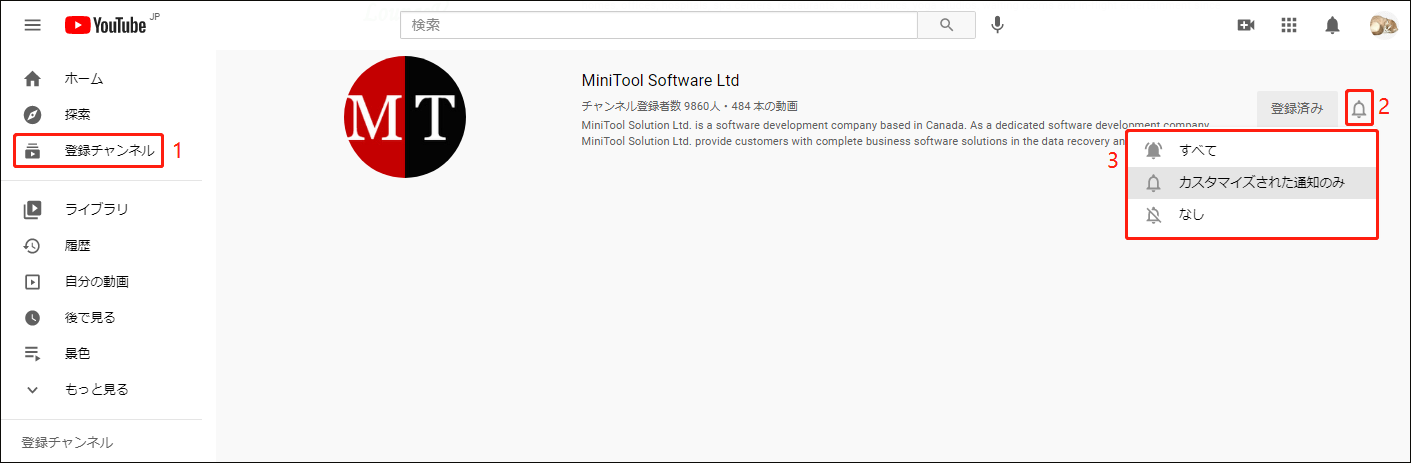
スマホでYouTubeの通知を管理する方法
AndroidとiOSのスマホでもYouTubeの通知を管理することができます。
- スマホでYouTubeアプリを開きます。
- 画面上部にあるプロフィール写真をタップします。
- 「設定」>「通知」を選択します。
- 必要に応じて、表示されるオプションをオン/オフします。
さらに、YouTubeのデスクトップPC/ノートパソコン版と同様に、登録しているYouTubeチャンネルの通知を管理することもできます。手順は以下のとおりです。
- スマホの画面の下部にある「登録チャンネル」をタップします。
- ページの上部にある「すべて」をタップします。
- 「管理」をタップします。
- 通知を変更するYouTubeチャンネルの横にあるベルのアイコンをタップします。
- 「すべて」、「不定期」、「なし」の3つのオプションが表示されます。あなたのニーズに基づいていずれかを選択してください。
- 「OK」をタップします。
- 「完了」をタップします。
これで、YouTubeの通知を管理するためのガイドが終わりました。